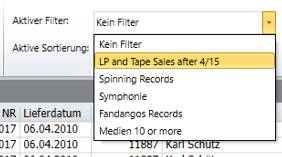Einen formelbasierten Filter erstellen
Um einen formelbasierten Filter zu erstellen, müssen Sie erst einen entsprechenden Filterausdruck haben. Ein Filterausdruck besteht aus einem Regel-Set, aus dem Monarch Classic ableiten kann, welche Datensätze angezeigt werden sollen. Ein Suchausdruck ist praktisch eine Fortsetzung der Anweisung
„Nur Datensätze anzeigen, bei denen...“
Der Ausdruck Nachname="Schmidt" weist z. B. Monarch Classic an Folgendes zu tun:
„Nur solche Datensätze anzeigen, bei denen das Feld Nachname dem Namen „Schmidt“ entspricht.“
Hinweise:
-
Mithilfe von Monarch Classic können Sie formelbasierte Filter, wertbasierte Filter und Verbundfilter erstellen. Dieses Thema beschäftigt sich mit der Erstellung eines formelbasierten Filters.
-
Beachten Sie, dass beim Erstellen mehrerer ähnlicher Filter Zeit sparen können, indem Sie die erste Definition als Ausgangspunkt für nachfolgende Definitionen verwenden. Weitere Informationen finden Sie unter Felder duplizieren.
Einen formelbasierten Filter erstellen
Schritte:
-
Gehen Sie zu Tabellenentwurf.
-
Wählen Sie auf der Tabellenentwurf-Multifunktionsleiste die Option Hinzufügen aus und anschließend Filter und dann Formelbasierter Filter. Daraufhin wird das Fenster Eigenschaften des formelbasierten Filters angezeigt.
-
Geben Sie unten auf der Registerkarte „Formel“ einen Filterausdruck in das Feld „Ausdruck“ ein und klicken Sie anschließend auf das grüne Häkchen
 , um die Eingabe zu bestätigen.
, um die Eingabe zu bestätigen.
Hinweise:
-
Sie können den Ausdruck durch Felder, Operatoren und Funktionen aus den Listen erweitern oder ihn auch ganz manuell eingeben.
-
Detaillierte Informationen über das Erstellen von Ausdrücken (einschließlich der entsprechenden Beispiele) finden Sie unter Ausdrücke erstellen.
-
Gegen Sie einen geeigneten Namen für den Filter in das Feld Filtername ein und klicken Sie anschließend auf das grüne Häkchen
 ,
um die Eingabe zu bestätigen.
,
um die Eingabe zu bestätigen.
Hinweis: In Monarch Classic müssen die Filternamen den Benennungskonventionen für lange Namen entsprechen. Wenn Sie keinen Filternamen eingeben, versucht Monarch Classic, den Filter mit dem Namen des ersten im Filterausdruck spezifizierten Feldes zu benennen. Wird dieser Name bereits von einem anderen Filter verwendet, werden Sie zur Eingabe eines anderen Namens aufgefordert.
-
Wählen Sie Akzeptieren, um die Filterdefinition zu bestätigen, bzw. Abbrechen, wenn sie nicht Ihren Wünschen entspricht.
Auswählen eines aktiven Filters
Sobald Sie einen Filter erstellen haben, können Sie in zum Filtern der Daten in einer Tabelle verwenden.
Schritte:
-
Rufen Sie die Tabellenansicht auf.
-
Wählen Sie in der Dropdown-Liste Aktiver Filter einen Filter aus.